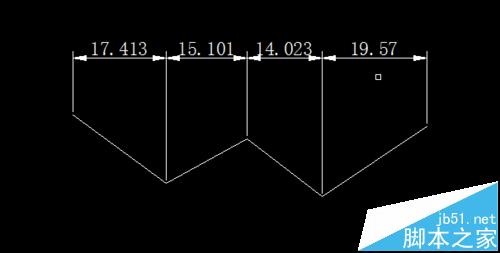cad标注怎么调整小数点位数?cad标注数字精度的设置方法
发布时间:2016-12-21 来源:查字典编辑
摘要:cad标注在不同的行业,精度要求不一样。有时候是小数点后面2位,有时候是3位。那怎么修改了?本文将以把小数点2位改成3位为例,进行简单的介绍...
cad标注在不同的行业,精度要求不一样。有时候是小数点后面2位,有时候是3位。那怎么修改了?本文将以把小数点2位改成3位为例,进行简单的介绍。
1、如下图,标注显示精度到厘米。
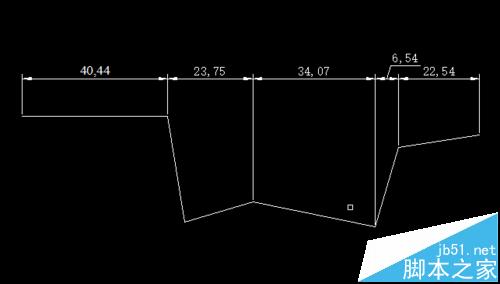
2、输入命令“d”。
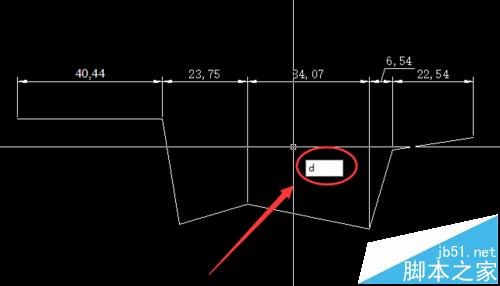
3、进入样式管理,选择你要修好的样式,在点击右侧“修改”。
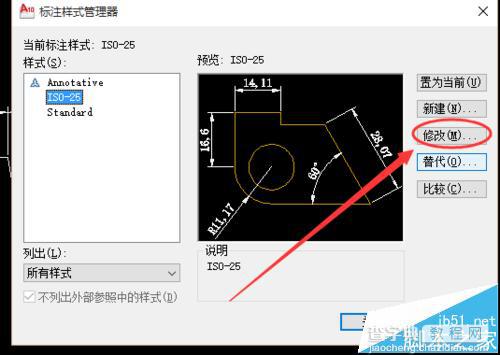
4、选择“主单位”。
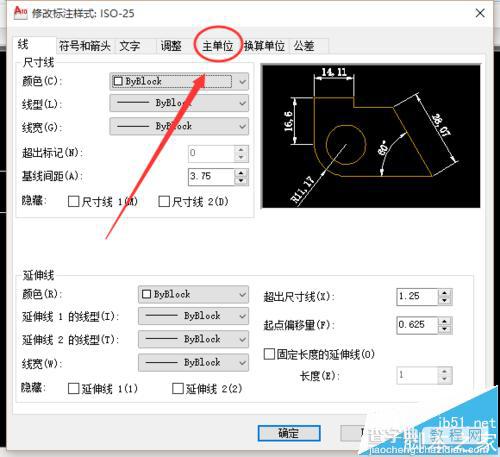
5、找到“精度”。
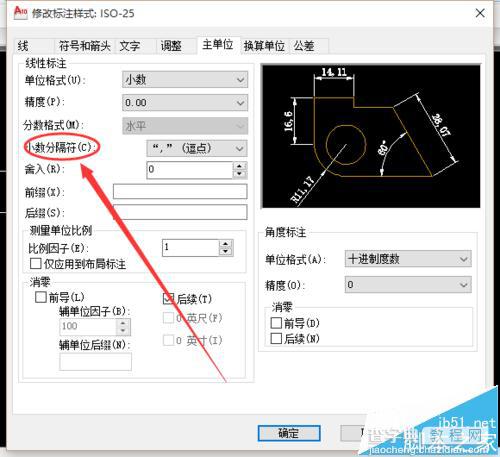
6、点击右侧下拉菜单,选择需要的精度,确认。
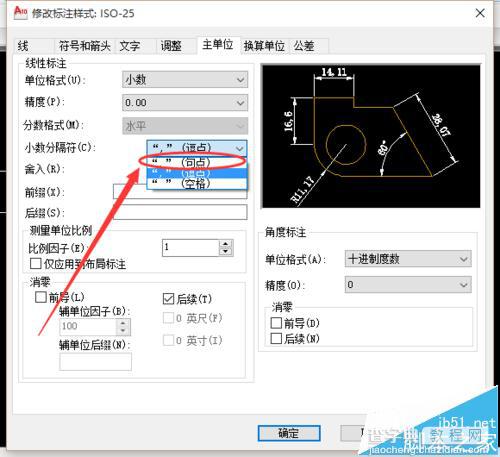
7、回到画图界面,你会发现所有标注都已经变成精度为毫米的了。